最简单的设置win8系统定时关机办法
时间:2023-03-09
来源:雨林木风系统
作者:佚名
最简单的设置win8系统定时关机办法?
对于win8系统定时关机故障想必许多人在网上看见了一大堆错综复杂的办法,利用cmd命令定时的,修改系统服务项的,利用第三方软件的,想必我们都有一种心声那就是“有无更简单任何的”,今天小编就为我们详解一种快速简单便捷的定时关机方案,下面大家就来看一下教程
win8系统最简单的设置定时关机的办法:
1、在桌面的空白处打开右键---【新建】----【快捷方式】;
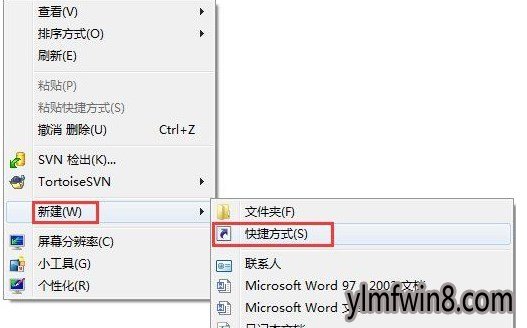
2、打开【快捷方式】后:写入【at 18:00 shutdown -s】在对像位置。
注:里面的18:00就是18点关闭电脑,之后也是到这个时间也会自动关机的。这里的时间大家使用的是24小时的格式,
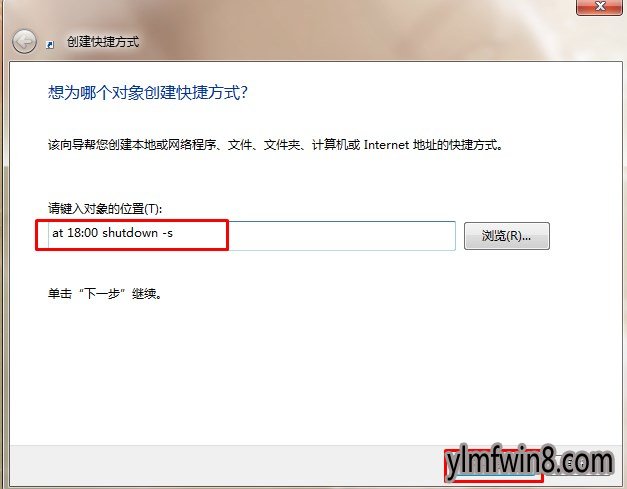
3、写入快键方式的名称;标注好时间点,方便下次使用
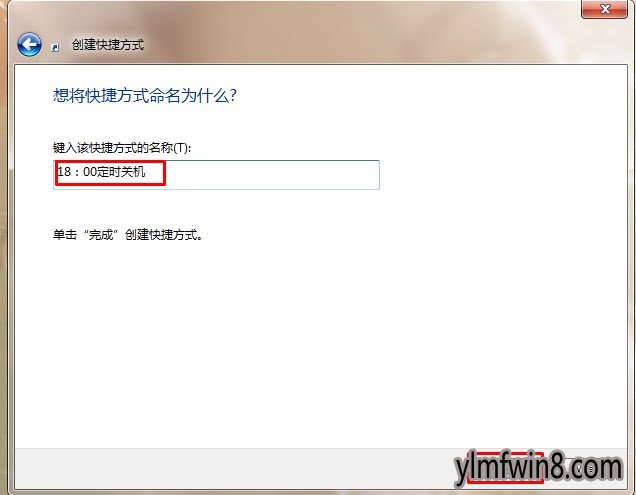
4、确定之后,会在桌面显示一个【18:00关机】的快捷方式。大家可以新建一个文件夹,并放入其中,作为常用关机指令使用,多设置几个时间点,方便切换
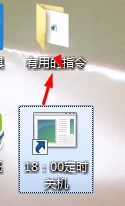
5、如果要定时18:00关机就双击一下【关机】,双击关机会出现一个小框,闪一下就会自动关闭的。

6、到关机的前一分钟会出来一个提示,如图。
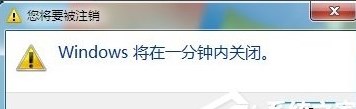
win8如何取消自动关机?
1、取消自动关机的设置办法也差不多,就是在第二步的时候写入的命令不一样,写入:【shutdown -a】,后面的就和设置关机是一样的。
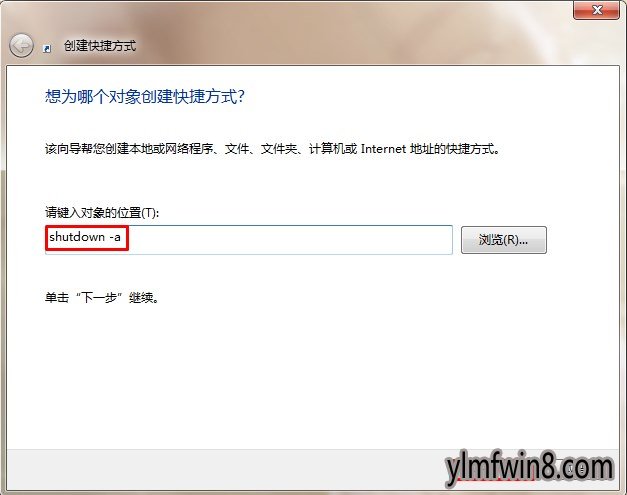
2、大家也可以修改好名称,方便下次使用
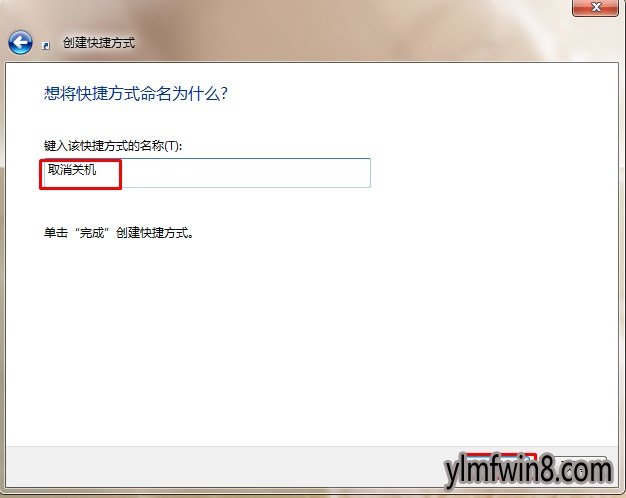
3、同样的放入相同文件夹,以便之后使用
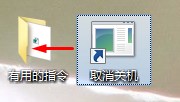
温馨提示:每次取消关机后是取消所有时间点的关机,而不是单个的,所以有需要的话大家要重头点击相应关机点的时间指令,关于关机指令的文章就分享到这里了,希望对我们有借助
相关文章
更多+-
03/16
-
08/03
-
01/15
-
01/31
-
02/06
手游排行榜
- 最新排行
- 最热排行
- 评分最高
-
动作冒险 大小:322.65 MB
-
角色扮演 大小:182.03 MB
-
动作冒险 大小:327.57 MB
-
角色扮演 大小:77.48 MB
-
卡牌策略 大小:260.8 MB
-
模拟经营 大小:60.31 MB
-
模拟经营 大小:1.08 GB
-
角色扮演 大小:173 MB




































